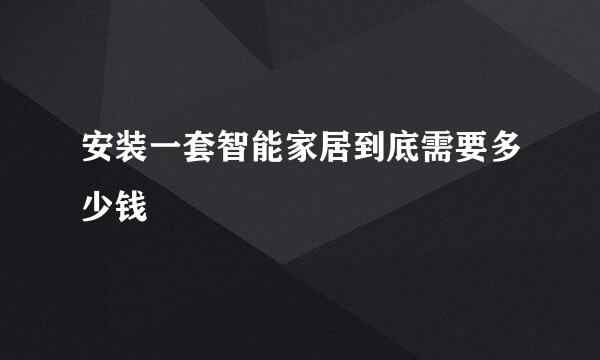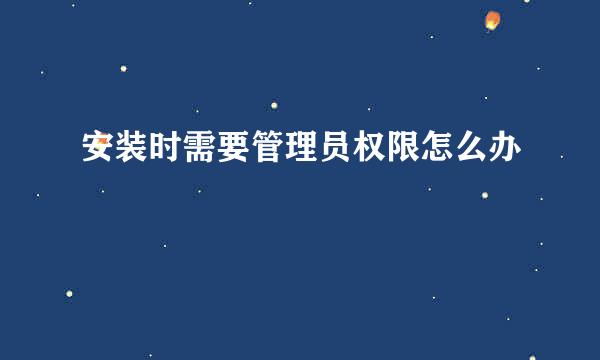MacBookAir应用:安装双系统
的有关信息介绍如下: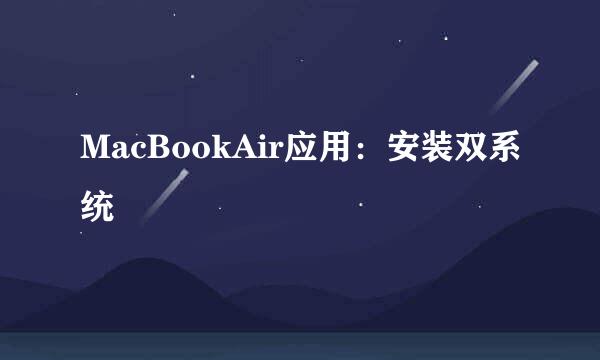
苹果笔记本跟你的感觉就是同档,但是入手苹果电脑后,发现自己不太会使用OS操作系统,还是想使用回自己常用的WINDOWS系统,这里我们就需要在苹果系统里多装一个WINDOWS系统。
4MacBookAir应用:重装MAC OS
前面我们介绍过如何对苹果笔记本(MacBookAir)进行磁盘分区
MacBookAir应用:磁盘分区
首先对磁盘进行分区,必须先一个分区供安装WINDOWS!
这里我做了两个分区,一个是安装Mac OS的分区,另一个是安装WINDOWS的分区。
重启电脑,并且长按OPTION键,直到出现启动选择菜单,如图
选择U盘启动,会开始加载WIN10安装程序
首先是安装语言的选择
下一步,安装或者修复,这里选择安装
开始加载安装程序
输入安装KEY,这里先跳过,选择“我没有产品密钥”
选择安装版本,这里选择专业版
许可协议
选择自定义安装
这一步是重点,我们要选择安装位置。
Mac实用工具中创建的"Mac OS扩展(日志式)”分区,不支持直接安装WINDOWS,所以需要先删除,然后再重新对“末分配空间”重新创建分区
删除分区后
重新创建分区,这里我多建了两个分区,选择其中一个分区进行安装
开始安装,
后面的步骤跟正常的WINDOWS安装步骤一样。
安装完成后登录系统